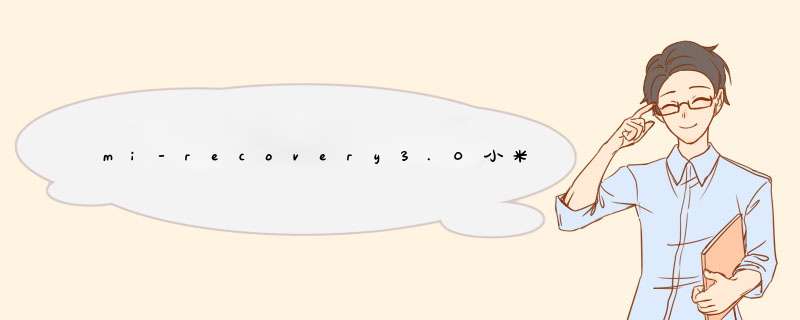
①下载线刷包并解压
②下载刷机工具并解压
③打开刷机工具找到ROM解压文件
④手机关机状态下按音量下+开关键进入Fa模式连接电脑,在刷机工具上点击刷机
一般小米手机刷机步骤
上MIUI官网
按照机型选择系统安装包
再打开设置,点“我的装置”,再点“MIUI版本”
3点右上角图标,再点击“手动选择安装包”。
一:小米5线刷刷机前的准备工作:
确保你的手机能用usb数据线连接电脑,并且你的手机已经解锁。
安装手机驱动,驱动是安装在电脑上的。
下载刷机工具包MiFlash,下载下来放到电脑上进行解压,一会要用到。
下载线刷刷机包,根据自己的手机机型和版本选择相应的ROM包,一定要下载线刷包,不要下载错了,最好下载到D盘根目录下,一会方便找,下载下来放到电脑上进行解压,一会也要用到的。
5 很重要的一点,线刷刷机会将机子中的所有数据,全部格式化掉,慎选前请做好备份,比如联系人信息,一定要备份好)。
二:小米5刷机的具体步骤:
1 把上面下载下来的刷机包在电脑上进行解压,如下图,然后解压出来有个文件夹,这个很重要,一会要用到。
2 安装刷机工具,解压上面下载下来的MiFlash工具包,然后在解压出来的文件夹里直接找到exe格式的文件进行安装,直到安装完成。
3 接下来手机要进入FastBoot模式,进入的方法:在手机关机状态下,按住音量键-和电源键,当屏幕中出现一只米兔正在修安卓机器人则已经进入FastBoot模式,如下图所示:
4 接下来用数据线连接到电脑,等待电脑加载好手机驱动,当电脑的设备管理器中显示有安卓设备则驱动正常。
5 然后打开刚才安装好的刷机工具(MiFlash)。
6 然后点击浏览按钮旁边的小箭头,选择高级设置,找到你刚才解压出来的线刷包的rom文件夹里的flash_all_except_data_storagebat文件,然后点击确定。
7 然后点击“刷新”按钮,接着再点击“刷机”按钮,就开始给手机线刷了,一般情况下前几秒的时候进度条就已经走了将近一半了,如果没走的话,可能是会失败。
8 线刷时间根据每人电脑不同又长又短,一般不超过200s,过一会界面显示“操作成功完成”,就表示线刷成功,手机会自动重启。
小米升级系统失败变砖怎么修复呢?有时我们可能刷入了错误的rom导致小米手机变砖,或者安装运行了非正规渠道下载的应用导致系统卡死。对此我们可以通过以下方法来修复变砖小米手机。
1、首先,我们需要下载与小米手机类型相匹配的刷机包。
直接进入“小米官方网站”,点击页面最下方的“相关下载”链接进入。
2、此时将打开“资源下载中心”界面,在此页面中找到“miui”按钮点击进入miui系统下载中心。
3、在miui系统介绍界面中,点击右上角的“下载”按钮,即可进入如图所示的“手机品牌类型”选择界面,在此选择自己小米手机的类型。
4、待进入对应的手机rom下载界面后,根据自己的手机类型选择相应的分类,同时点击“下载刷机包”按钮以下载对应版本的rom程序,同时下载“小米助手”工具。
5、在完全关机小米手机的状态下,同时按住音量下和电源键不放即可进入fastboot模式。
6、将小米手机与电脑通过usb数据线连接,同时运行“小米助手”程序,此时程序将自动获取小米手机刷机列表,选择“稳定版”,点击“一键刷机”按钮。
7、接下来“小米助手”将自动联网下载与当前手机类型相匹配的刷机包,整个过程需要耐心等待。最终将自动完成刷机操作。
8、当然,由于我们之前已经下载完成了与手机类型相匹配的刷机rom包,因此我们可以借助第三方手机类管理工具,如“刷机精灵”来实现刷机操作。保持小米手机fastboot模式,并连接电脑,然后运行“刷机精灵”程序以便正确识别小米手机。
9、接着切换到“一键刷机”选项卡,点击“选择本地rom包”按钮,以选择加载之前已下载完成的刷机rom包。
10、待zip格式的刷机包被正确识别后,将弹出如图所示的“选择的文件”窗口,在此根据实际需要进行选择,点击“确定”按钮。
11、最后按照提示即可完成小米手机“资料备份”和“刷机”两个过程。待小米手机重启完成后,就可以正式进入桌面啦。到此,小米手机变砖修复操作完成。
欢迎分享,转载请注明来源:品搜搜测评网

 微信扫一扫
微信扫一扫
 支付宝扫一扫
支付宝扫一扫
